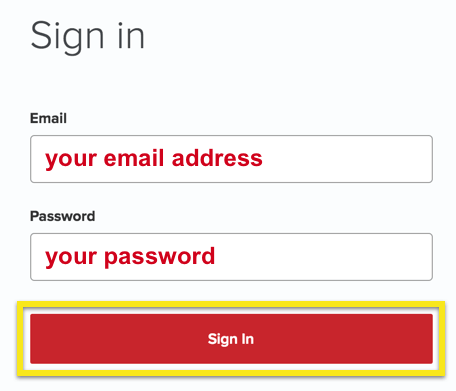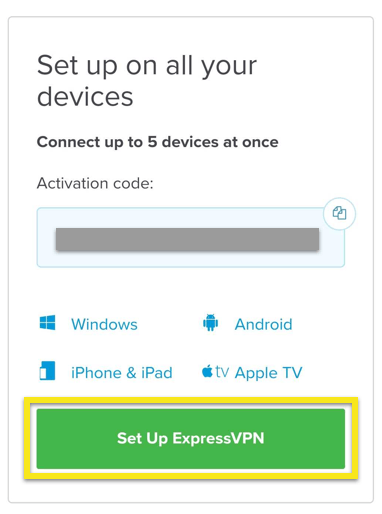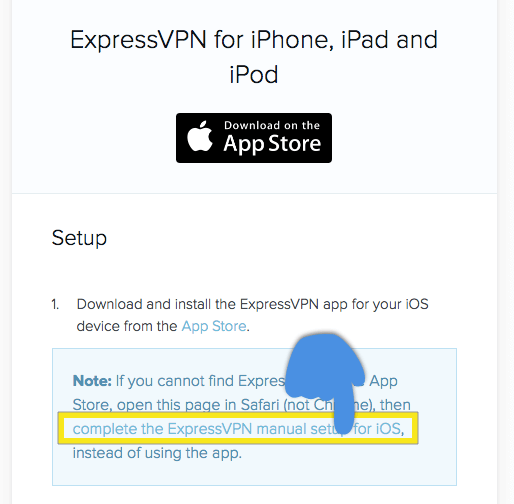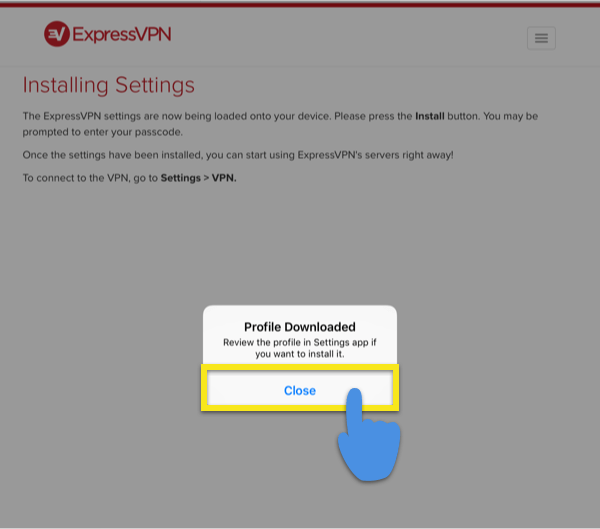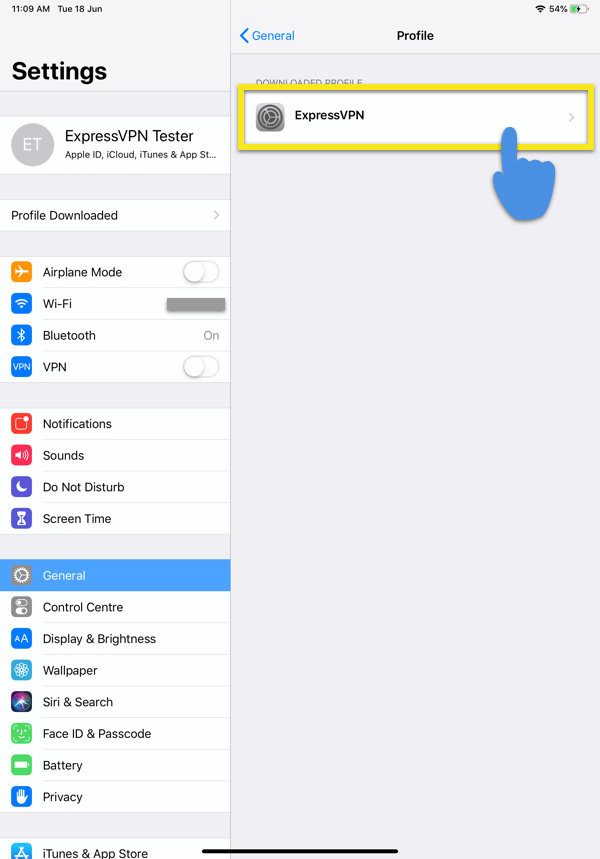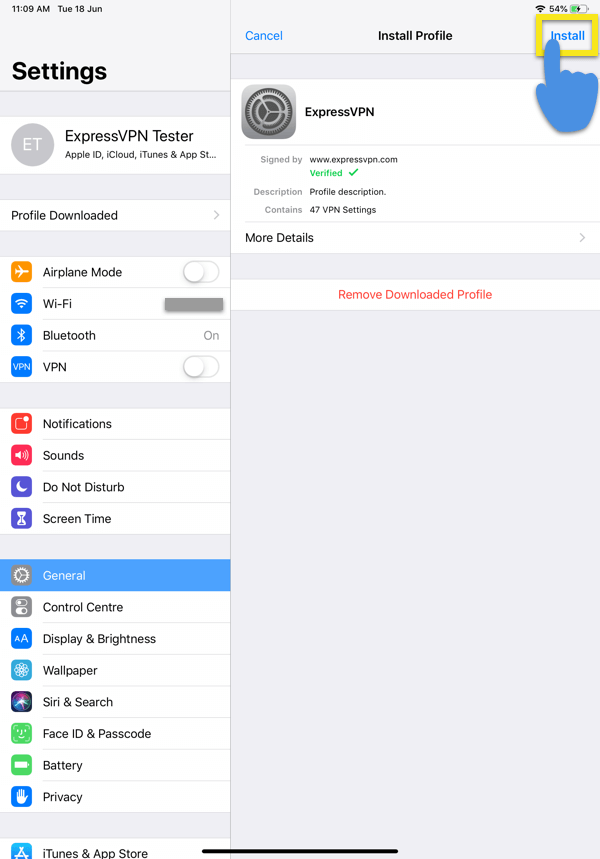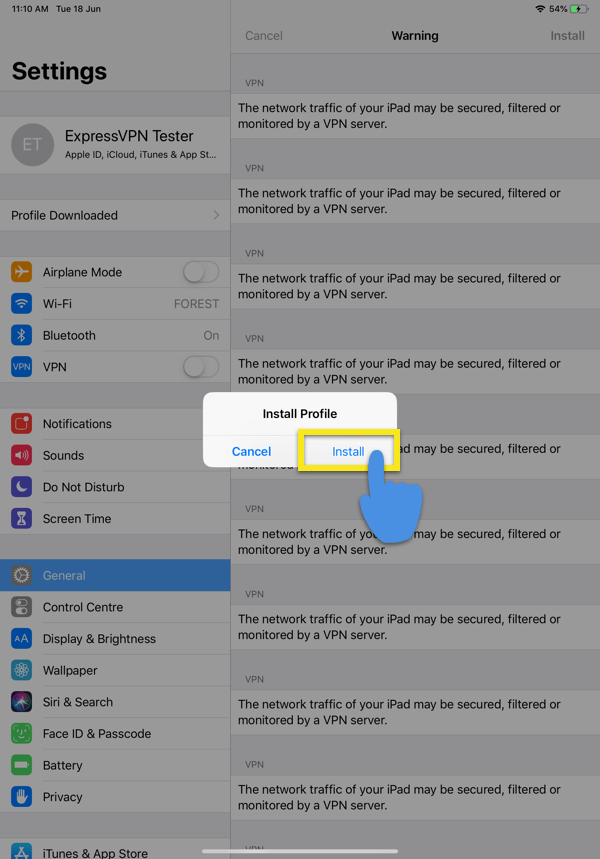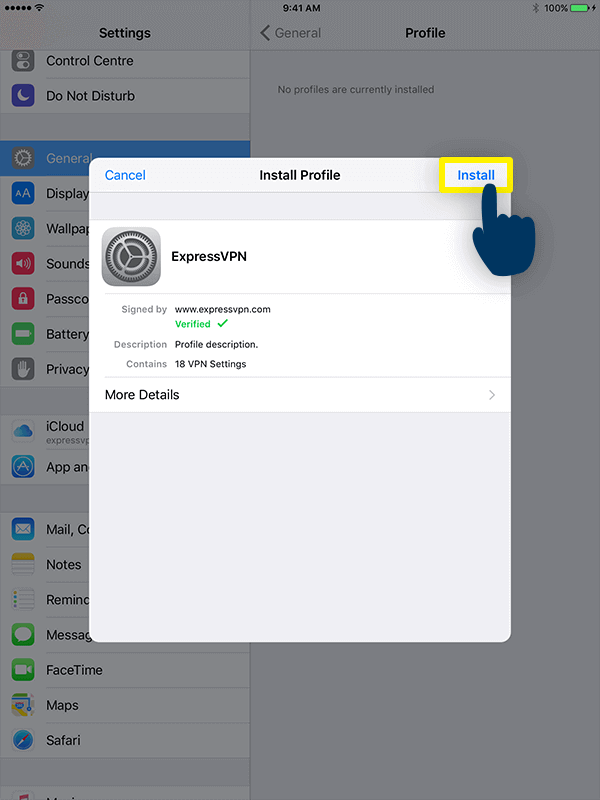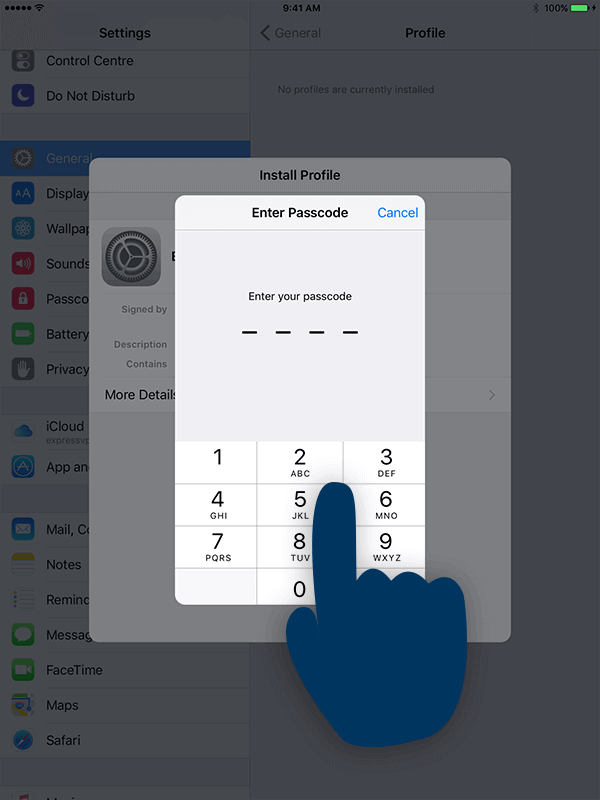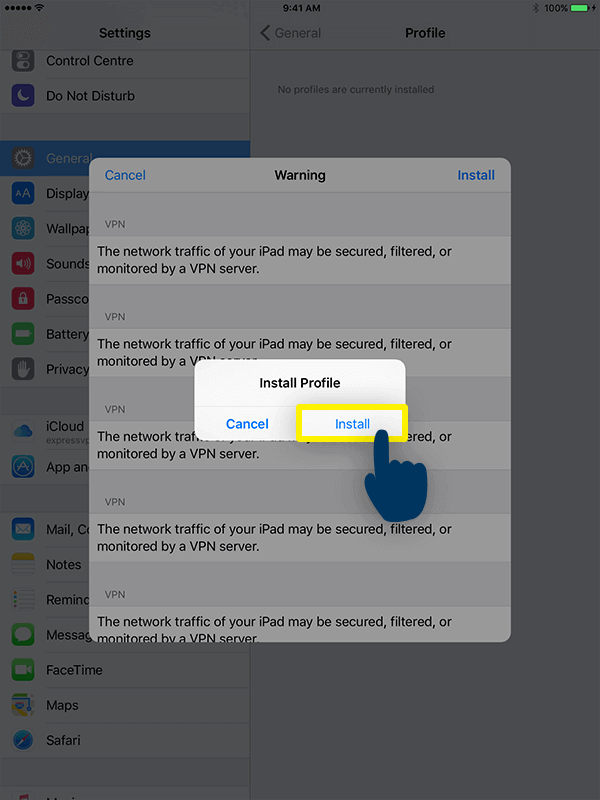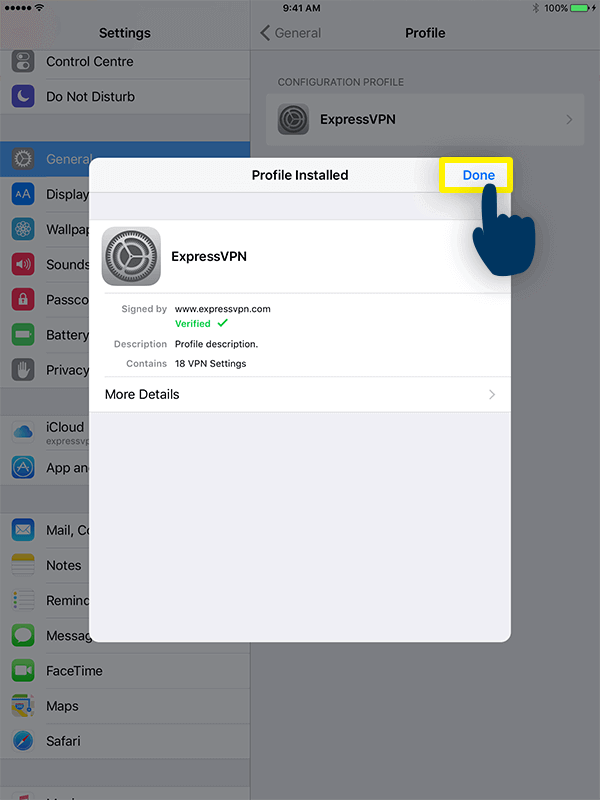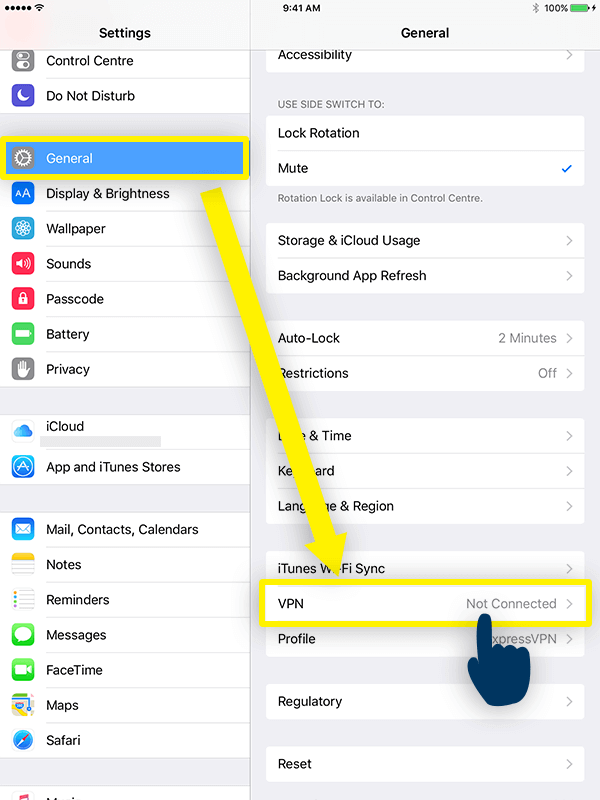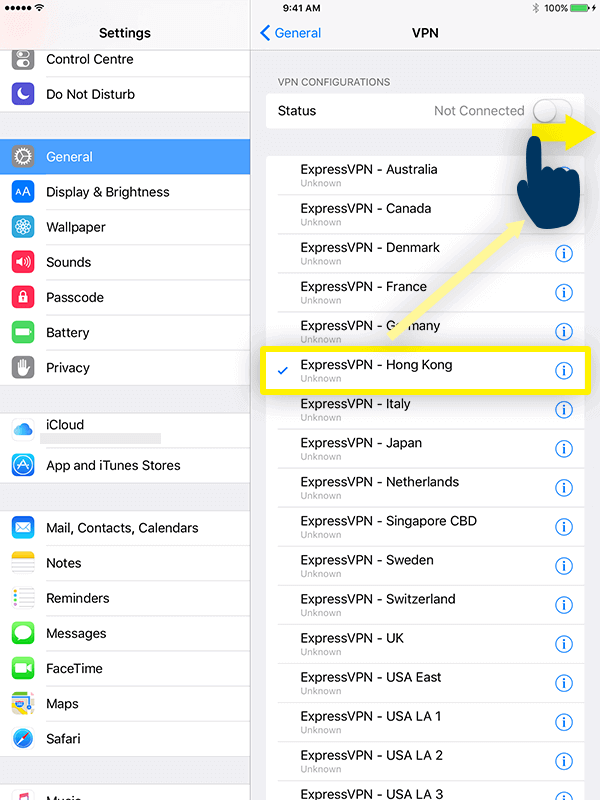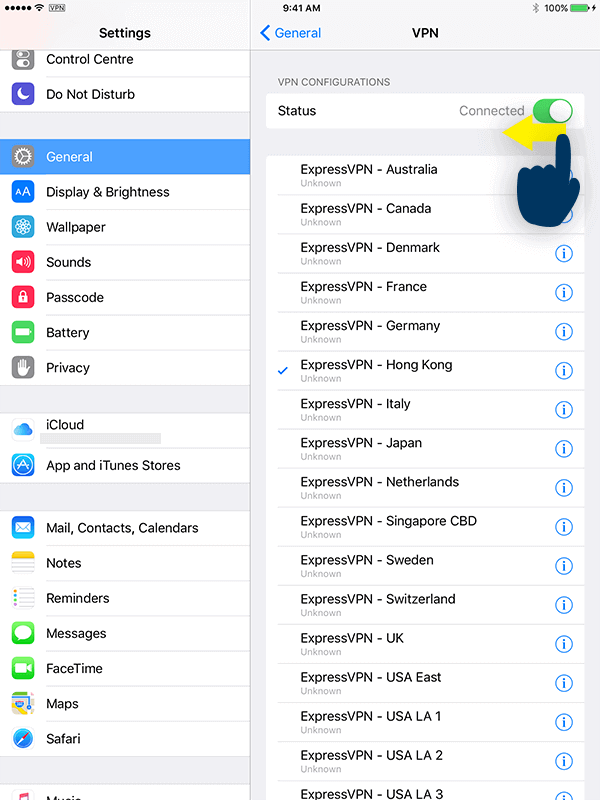Hoe ExpressVPN voor uw iPad of iPhone in te stellen met een uitdrukkelijke handmatige installatie (alle iOS-versies)
Gebruik deze tutorial om stel handmatig een VPN-configuratie in (met behulp van L2TP) op uw iPhone of iPad. De handmatige installatie van iOS Express werkt voor alle versies van iOS.
Voorkeur voor app-configuratie? Raadpleeg de instructies voor het instellen van de app voor iOS 10 en hoger.
Download de VPN-configuratie
Open uw iPad Safari, ga naar expressvpn.com en tik op Mijn rekening inloggen.
Notitie: U moet gebruik Safari om dit te laten werken.
Voer uw in op de inlogpagina e-mailadres en wachtwoord, tik vervolgens op Inloggen.
Tik op ExpressVPN instellen.
Onder ExpressVPN voor iPhone, iPad en iPod, tik op de link die zegt “Voltooi de ExpressVPN handmatige installatie voor iOS”.
Er wordt een nieuwe pagina geopend in Safari die u vertelt dat de ExpressVPN-instellingen op uw apparaat worden geladen. Dit kan enkele seconden duren. Wees alstublieft geduldig!
Tik als daarom wordt gevraagd Toestaan.
Installeer de VPN-configuratie
Voor iOS 12.3.1 en hoger
U zult een bericht zien met de melding “Profiel gedownload”. Kraan Dichtbij.
Ga naar uw apparaat instellingen. kiezen Algemeen > Profiel > ExpressVPN.
Kraan Installeren. Voer uw apparaat in toegangscode als daarom gevraagd wordt.
Er verschijnt een waarschuwing. Kraan Installeren en Installeren.
Wanneer de installatie is voltooid, tikt u op Gedaan.
Voor versies van iOS hieronder 12.3.1
U gaat dan naar het menu Instellingen van uw apparaat. Uw apparaat zal u vragen om het VPN-profiel te installeren. Kraan Installeren.
Voer uw toegangscode in of authenticeren met Touch ID om met de installatie te beginnen.
Er verschijnt een waarschuwing. Kraan Installeren.
Bevestig de installatie nogmaals door op te tikken Installeren.
Wanneer de installatie is voltooid, tikt u op Gedaan.
U wordt teruggebracht naar Safari. Ga naar instellingen > Algemeen > VPN om verbinding te maken met een VPN-server (zie volgende stap).
Maak verbinding met een VPN-server
Ga naar om verbinding te maken met een VPN-server instellingen > Algemeen > VPN.
In het VPN-menu ziet u een lijst met ExpressVPN-servers waarmee u verbinding kunt maken. Tik op de server plaats waarmee u verbinding wilt maken zet de statusschakelaar naar rechts.
Gefeliciteerd! U bent nu verbonden met een van onze VPN-servers.
Verbreek de verbinding met de VPN-server
Ga naar om de verbinding met de VPN-server te verbreken instellingen > Algemeen > VPN en schakel de statusschakelaar naar links.
Terug naar boven
>